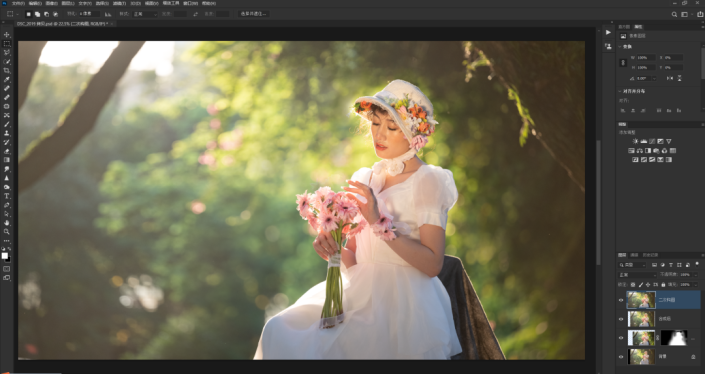油画效果,调出绿野仙踪森系感的油画人像
来源:公众号
作者:君人庆影像
学习:1978人次
调出绿野仙踪森系感的油画人像
效果图:
素材:
操作步骤:
第一步:把2张照片用蒙版http://www.16xx8.com/tags/38847/工具合并成一张
1、把比较暗的照片放到ACR中调整曝光等参数与前一张差不多后再进行拼合。因为其中一张的环境较好,而另一张的人物表情、姿态更好。所以使用了2张作品进行合并。
2、把2张照片放到同一个PS文档中,把人物缩放到基本重叠的时候,利用蒙版功能把其中一张人物表情、动作更好的擦出来。
3、完成后。
第二步:二次构图
1、使用裁剪工具进行二次构图,选择16:9(主流照片比例)
2、二次构图完成后。
第三步:去杂物
学习 · 提示
相关教程
关注大神微博加入>>
网友求助,请回答!
 新手学PS请到:www.16xx8.com
新手学PS请到:www.16xx8.com